先登录千牛工作台,看到右侧的商品管理了吗,打开这个插件,一开始可能需要授权,你授权一下就好了。
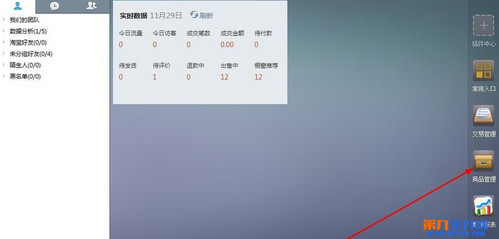
点击自动调整按钮,打开自动上下架的对话框(以前这里就叫做自动上下架,下载改名为自动调整。)
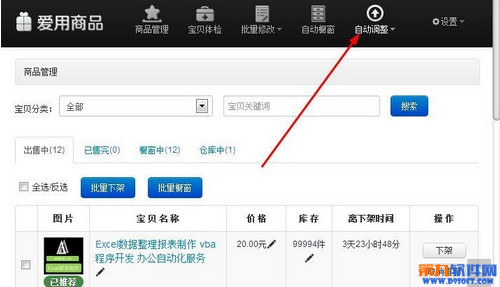
我们看到子菜单中,选择自动优化
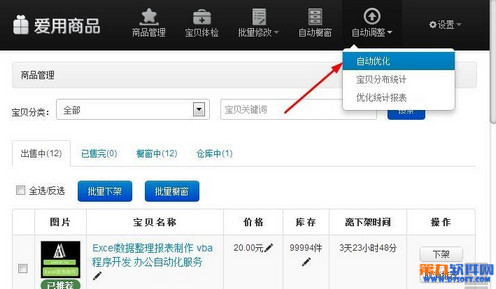
这里首先可以看到你是否开启了自动上下架,我们点击【未开启】,这样就开启了自动上下架
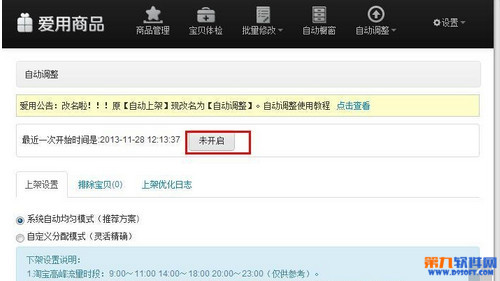
接着,我们设置一下权重,假如使用系统自动均匀模式,那么在每一天(白天时间)的任何时间短都是以平均的概率来上下架商品,这虽然达到了自动化的目的,但是没有针对性,因为不同的商品有不同的销售高峰期,你要改在高峰期的时候来上下架商品(当然这不是绝对聪明的,有时候在销售低峰期也会达到出其不意的效果)
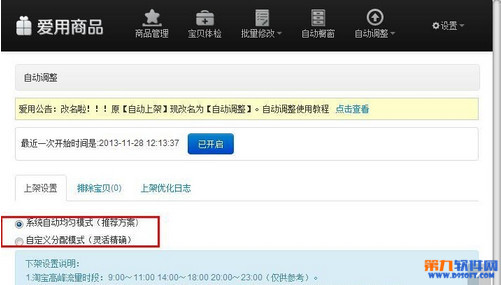
我们选择自定义分配模式,我们用红色方框表示出周一7点的比重为0,也就是没有任何商品在这个时间点上架,这样做是因为这个时间点没有人买东西。然后在周日的七点也设置权重为0
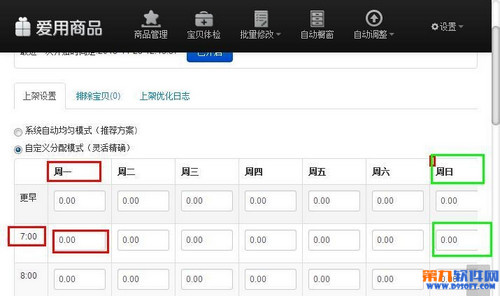
针对我们的商品,我选择这样的设置方式,因为我们是数据服务,通常在工作日才会有生意
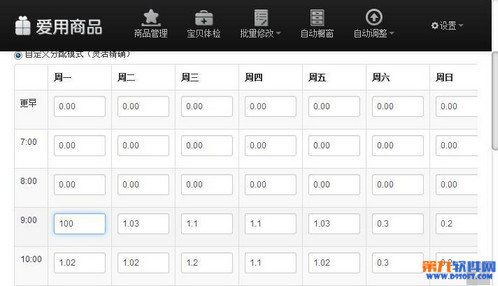
设置好了权重以后,点击确认保存
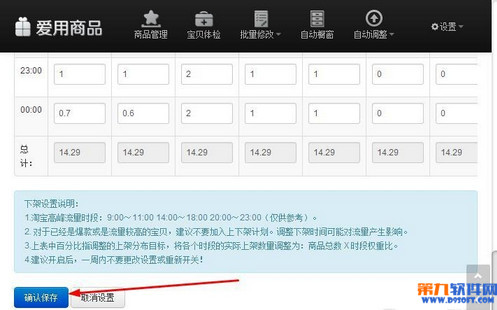
假如提示你这个消息:说明你设置的权重不合适,超过或者低于限制范围
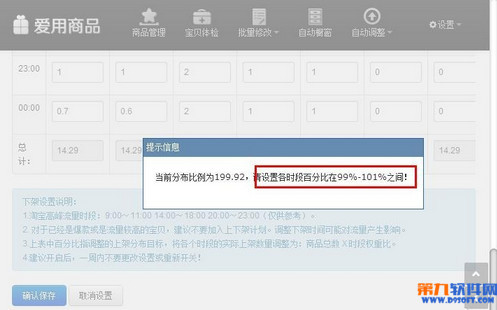
重新调整比重,比如,你超过了101%,那么你需要适当的降低某些时间短段的比重,假如你保存的时候看到【保存成功】,你才能说是成功设置了。
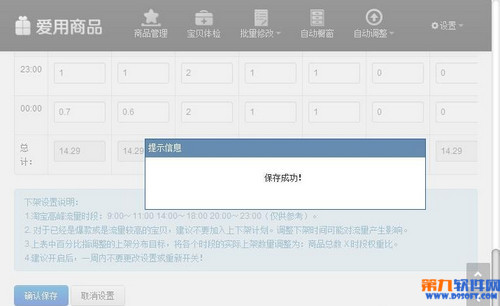
为上下架商品是会影响宝贝被搜索的排名的,你的商品越接近下架时间就越容易被搜索到,所以我们需要经常上下架商品来达到提高排名的目的。但是自己上下架既不科学也很耽误时间,所以我们还是交给软件去做。